이 문서는 r20240101판에서 저장되지 않은 문서입니다.
자동으로 r20161031판 문서를 읽어왔습니다.
자동으로 r20161031판 문서를 읽어왔습니다.
마인크래프트/아이템/설치형 아이템
덤프버전 : r20161031
- 상위 문서: 마인크래프트/아이템
}}}||
1. 개요[편집]
마인크래프트의 설치형 아이템을 정리 해 둔 문서다. 문단이 너무 길어 분리되었다.
2. 설치형 아이템[편집]
2.1. 횃불[편집]
 횃불(Torch)
횃불(Torch)마인크래프트에 없어서는 안 될 아이템이자 탐험과 채광과 밤의 동반자. 이것이 준비되지 않은 상태로 밤을 맞이한다면 어둠 속에서 벌벌 떨어야 한다. 혹은 침대 깔아서 밤이 되자마자 자거나 아니면 명령어를 쓴다던지[1]. 석탄 또는 목탄과 막대기를 조합하면 4개씩 나온다. 설치된 블록을 중심으로 14의 밝기를 주며, 밝기는 1칸이 멀어질 때마다 1씩 감소한다. 밝은 곳은 기본적으로 시야를 제공해주는데다가 몬스터의 생성을 막고, 거주 공간 주변에 잔뜩 뿌려두면 어느 정도 밝은 곳을 꺼리는 AI의 특성상 몬스터의 접근도 차단할 수 있다. 다만 들고 있으면 조명 기능을 못하니 유념하자.[2]
발광석이나 바다 랜턴을 얻기 전에는 횃불 외의 광원은 용암 및 잭 오 랜턴, 불[3] 뿐인데 용암과 불은 관리가 힘들며 잭 오 랜턴은 결국 횃불이 필요하다. 이들 자원을 얻어도 무한히 만들 수 있으며 쉽게 만들 수 있는 것은 횃불 뿐이므로 게임 초반부터 끝까지 지속적으로 사용할 아이템.
횃불을 최대한 아끼면서 몬스터의 생성을 막고 싶다면 대각선 5칸 간격 또는 직선 6칸 간격(이 이상 차이가 나면 7 이하의 어두운 공간이 발생한다)으로 횃불을 놓자.
발광석이나 바다 랜턴을 얻기 전에는 횃불 외의 광원은 용암 및 잭 오 랜턴, 불[3] 뿐인데 용암과 불은 관리가 힘들며 잭 오 랜턴은 결국 횃불이 필요하다. 이들 자원을 얻어도 무한히 만들 수 있으며 쉽게 만들 수 있는 것은 횃불 뿐이므로 게임 초반부터 끝까지 지속적으로 사용할 아이템.
횃불을 최대한 아끼면서 몬스터의 생성을 막고 싶다면 대각선 5칸 간격 또는 직선 6칸 간격(이 이상 차이가 나면 7 이하의 어두운 공간이 발생한다)으로 횃불을 놓자.
2.2. 잭 오 랜턴[편집]
 잭 오 랜턴(Jack o'Lantern)
잭 오 랜턴(Jack o'Lantern)호박과 횃불을 조합하면 만들어지는 아이템. 오로지 다른 블록의 위에만 설치 가능하기 때문에 천장이나 벽에 바로 붙이는 건 불가능하다. 다만 임시로 흙 같은 블록을 쌓고 설치한 다음 아래의 블록을 제거하면 된다. 설치 블록을 중심으로 15의 밝기를 주고 발광석과 마찬가지로 물속에서도 빛나서 발광석 대용이나 인테리어 용으로 사용된다. 일반 횃불과 다르게 수중에도 설치할 수 있다는 것도 장점. 호박 안에 횃불을 넣어서 오히려 어두워져야 정상일텐데 오히려 밝기가 1 증가한다.
2.3. 침대[편집]
-
 침대(Bed)
침대(Bed)
밤이 아니면 누울 수 없다.
재료는 나무 판자 3개 위에 양털 3개를 둔 모양. 양모와 원목의 색깔에 상관없이 빨갛고 하얀 침대가 만들어지며, 설치하기 위해선 침대가 놓일 2칸 공간이 필요하다.
네더와 엔드에선 설치한 뒤 누우려고 하면 어째서인지 터진다. 폭발력은 TNT 두 개를 합친 만큼 강력하며, 네이팜 마냥 불까지 붙는다.
블록을 1칸 높게 놓고 침대를 설치한 다음 아래 블록을 부수면 침대는 사라지지 않아서 2층 침대를 만들 수 있다.
2.4. 문[편집]






 문(Door)
문(Door)목재 혹은 철괴 6개로 만들 수 있다. 나무로 만들면 수동으로 열 수 있으며, 철문은 오로지 레드스톤 신호로만 열 수 있다. 스위치, 레버, 압력판, 레드스톤 회로등의 전기신호를 받으면 열리고, 신호가 끊기면 다시 닫힌다. 공통적으로 전기가 설치하면 바라보는 위치 바로 앞에 세워지기 때문에 밖에서 세워둬야 문 틈으로 공격하는 몬스터를 미리 방지할 수 있게 된다. 물속에 지어서 임시적으로 공기를 공급받을 수 있고, 문 위로 떨어져서 발판으로 사용할 수 있기도 하다. 좀비는 건물로 침입하기 위해 문을 때리는 동작을 취하며, 이것이 은근히 호러. 하드와 하드코어에서는 나무 문을 부숴버리기도 하니 주의하자.
원래는 겹칠 수 없고 해당 조합법으로 문을 하나씩 밖에 얻을 수 없었지만 정식 버전 1.8부터 64개까지 겹칠 수 있고, 조합할 때마다 3개의 문이 나오게 되었다. 14w32d에서부터는 제작에 들어가는 나무의 종류에 따라 문의 외형이 달라지게 돼서 총 5가지의 바리에이션이 추가되었다. 물론 서로 다른 종류의 목재를 섞는 건 불가능.
2.5. 다락문[편집]

 다락문(Trapdoor)
다락문(Trapdoor)블록 측면에 설치가 가능하며 측면의 상단 혹은 하단에 설치된다. 닫아두면 이 위로 올라갈 수 있기 때문에 접는 계단을 만들 수도 있다. 또한 몬스터들은 열려진 상태에서도 블록으로 인식하기 때문에 중간에 설치된 경우 지나오지 못하고, 바닥에 설치된 경우는 피하지 않고 도어 아래로 떨어진다. 과연 트랩도어.
- 8에서는 철 다락문이 추가되었다. 원리는 철 문과 동일하게 손으로 열 수 없고 레드스톤 신호로만 열린다. 철괴를 2x2로 놓으면 트랩도어 1개가 생성. 나무처럼 3x2로 하지 않는 이유는 철창 조합법과 중복되지 않기 위함이다.
2.6. 울타리[편집]





 울타리(Fence)
울타리(Fence)막대기 2개, 목재 4개로 3개씩 만들 수 있는 아이템. 높이는 겉보기에는 1칸 같지만 1.5칸으로 취급되어 통상의 몬스터나 사람의 점프력으로는 뛰어넘을 수 없다. 즉 이걸로 어지간한 몹들이 접근하는 건 막을 수 있다.
다른 목재 설치 아이템과는 달리 불에 타는 블록으로 취급되므로 조심.
2.7. 담장[편집]
-

 담장(Wall)
담장(Wall)
2.8. 울타리 문[편집]
 울타리 문(Fence Gate)
울타리 문(Fence Gate)막대기 4개와 목재 2개로 만들 수 있다. 울타리와 연결되며, 좌우에 울타리나 블록이 있다면 위아래로 길게 붙일 수도 있다. 일반 문 처럼 손으로 열 수도 있고, 레드스톤 신호도 받지만 일반 문과 다르게 여는 방향에 따라 문이 열리는 방향도 달라진다. 들어가는 재료를 계산해보면 원목 하나로 딱 하나 만들 수 있다.
2.9. 사다리[편집]
 사다리(Ladder)
사다리(Ladder)막대기 7개를 H 모양으로 두면 3개씩 만들 수 있는 아이템. 다른 블록의 측면에 설치하여 위아래를 오르락내리락 할 수 있다. 사다리에 올라선 상태에서 시프트 키를 누르면 제자리에 정지된다. 광산을 만들 때나 다락방, 몬스터가 올라오지 못하는 구조물 등을 만들 때 쓰이며 물의 흐름을 막고 불에 타지 않기 때문에 용암을 막기 위해서도 사용된다. 모드를 쓰거나 하지 않으면 설치한 블록 제거 시 같이 제거된다. 또한 울타리 같은 블록에도 기본적으로는 설치할 수 없다.
2.10. 표지판[편집]
 표지판(Sign)
표지판(Sign)목재 6개와 막대기 하나로 3개를 만들 수 있으며, 한 칸에 16개를 보관할 수 있다. 지면에 설치 시 바라보는 방향에 맞춰 표지판이 세워지고, 블록 측면에 설치 시 착 달라붙으면서 간판이 된다. 원래는 글씨를 써넣는 용도의 물건이지만, 역시 물이나 용암의 진행을 바꾸는 용도로 사용할 수 있다.
2.11. 철창[편집]
 철창(Iron Bars)
철창(Iron Bars)철괴 6개로 16개를 만들 수 있다. 유리판이나 염색된 유리판과 똑같이 주위의 블록 배치에 따라 형태가 달라지는 평면 형태의 블록. 재료가 많이 들어가지만 특유의 텍스처 때문에 지하 감옥 같은 건축물의 인테리어로 많이 쓴다. 철제 아이템이라 그런지 곡괭이로 회수가 가능. 울타리와 달리 높이는 1칸으로 취급된다.
2.12. 화분[편집]
 화분(Flower Pot)
화분(Flower Pot)양동이 조합법에서 재료를 벽돌로 바꾸면 제조 가능. 화분 위엔 꽃, 버섯, 선인장, 묘목, 고사리를 놔둘 수 있다. 두 칸짜리 꽃은 심을 수 없다. 그냥 장식용. 늪지에 가끔 있는 마녀의 집에 버섯이 하나 꽂힌 채 놓여 있다.
2.13. 양탄자[편집]
 양탄자(Carpet)
양탄자(Carpet)양털을 가로로 두 개 놓으면 만들어지는 블록으로, 반 블록보단 횃불같이 설치물의 성질을 가지고 있다. 양탄자 위엔 물건을 올릴 수 없지만 블록을 띄워둘 수 있으며[5] 양탄자 위에는 몬스터가 생성될 수 있다. 빛을 투과할 수 있어서 방을 장식할 때 바닥에 깔린 조명 장치를 가리고 싶다면 양탄자로 가리는 방법을 통해 조명과 외형을 모두 해결할 수 있다.[6] 외형상으론 조금 높이가 존재하는 것처럼 보이며 실제로 0.06250 블록의 높이를 가지고 있어 살짝 높이가 높아지긴 하지만 실제 플레이에선 거의 영향을 주지 않는다.[7]
2.14. 그림[편집]
 그림(Painting)
그림(Painting)양모 하나를 중심에 놓고 막대기를 두르면 나오는 아이템. 벽면에 설치 시 1칸부터 4*4칸을 차지하는 임의의 그림의 액자가 걸린다.[8] 마인크래프트 폴더에 들어가면 액자에 들어갈 그림을 바꿀 수 있어서 여러모로 많이 쓰이는 아이템.[9]공간을 많이 차지하지 않고서도 건축물의 실내를 꾸밀 수 있기에 인테리어용으로 사랑받는다.
원래는 벽면에 요철이 있으면 큰 사이즈의 그림이 설치되지 않으나, 닫힌 문의 경우 벽으로 쳐서 설치가 된다. 이렇게 그림을 문 위에 설치하고 뒤로 돌아서 문을 열면 보이지 않는 비밀 통로를 만들 수 있다! 단, 설치한 문을 파괴하면 액자도 파괴되므로 문은 항상 달려있어야 한다.
설치하면 랜덤으로 그림이 배정 되는데 원하는 그림을 얻는 팁이 있다.그림마다 크기가 제각각 다른데 이른 이용하여 원하는 그림의 크기 만큼 공간을 비우고 그 옆을 블럭으로 막고 달면 자신이 원하는 그림을 보다 빠르게 얻을수 있을것이다.2.15. 아이템 액자[편집]
 아이템 액자(Item Frame)
아이템 액자(Item Frame)가죽을 가운데에 두고 막대기를 두르면 나오는 아이템. 벽면에 설치한 후 아이템을 오른쪽 클릭으로 박아 넣어서 장식으로 사용할 수 있다. 해체를 하면 다시 회수 할 수 있으며, 장식이 된 뒤에 오른쪽 클릭을 하면 장식이 된 아이템의 방향을 바꿔줄 수 있다. 일일이 상자를 만들지 않아도 간이 보관함으로 사용할 수 있으며, 블록이 아닌 엔티티로 취급되는지라 블록 파괴가 불가능한 어드벤처 모드에서도 아이템을 회수할 수 있다.
정발판 1.7.2 패치 이후로 액자를 파괴하는 방식으로 아이템이 먼저, 다음엔 액자를 떼낼 수 있으며, 아이템에 이름이 붙은 경우엔 5칸 내에서 액자를 조준하면 아이템의 이름이 띄워진다. 지도의 경우엔 액자의 틀이 없이 설치되므로 이어서 설치하면 세계 지도로 사용할 수 있다.[10]
2.16. 주크박스[편집]
 주크박스(Jukebox)
주크박스(Jukebox)음반을 집어넣으면 특수한 곡이 나오는 재생기. 다만 음반을 얻기 힘들고, 제작하려면 도구 만들기도 아까운 다이아몬드가 필요하다는 점. 음반 재생 외에는 아무런 용도가 없는 그야말로 장식용 블록으로, 음반 수집 겸 자랑용으로 만드는 경우가 많다.
2.16.1. 음반[편집]
 음반(Music Disk)
음반(Music Disk)크리퍼가 스켈레톤의 화살 공격에 죽으면 드랍하는 아이템. 주크박스에 넣으면 음악이 재생된다. 디스크에 적힌 C418은 마인크래프트에서 사용되는 음악들의 작곡가이자 독일의 프리랜서 뮤지션인 Daniel Rosenfeld의 예명. 총 12가지가 있고 크리퍼 외에도 던전의 상자에서 "13"과 "Cat"을 얻을 수 있다. 조건이 워낙 까다로워 서바이벌 모드에서는 보기도 힘든 물건.
참고로 11번 디스크는 무언가에 쫒기면서 헉헉거리는, 뭔가 공포스러운 '녹음 영상'이 들어있다...[11]
2.17. 레일[편집]
 레일(Rail)
레일(Rail)자연적으로 생성되는 폐광에서 발견 가능하며, 막대기 1개, 철 6개를 이용해서 16개씩 만들 수 있다. 마인카트를 달리게 하기 위해 필요한 블록. 다른 블록의 위에 놓을 수 있으며 1칸의 높이 차이가 나는 경우 대각선으로 오르막/내리막 코스가 만들어지고, 옆으로 꺾일 경우엔 커브가 만들어진다. 그리고 커브 레일의 경우 주변에 다른 레일이 있을 때 레드스톤 신호가 입력되면 방향이 바뀌므로, 탐지 레일이나 레버로 교차 선로를 만들 수 있다. 많이 만들어 지는 것 같으면서도 철을 6개나 먹기 때문에 빠른 속도로 철괴를 소모하게 만드는 주범. 도전 과제 중에서는 이 레일을 통해 마인카트로 직선거리 1km 이상을 이동하는 것이 있다.
2.17.1. 전원 레일[편집]
파일:attachment/마인크래프트/아이템/Grid_Powered_Rail.png 전원 레일(Powered Rail)
막대기 1개, 레드스톤 1개, 금 6개를 이용해서 6개씩 만들 수 있는 특수 레일. 보통 상태에선 달리는 마인카트를 감속시키는 감속 레일 역할을 하며, 전기가 입력되면 붉은 빛이 들어오면서 위를 지나가는 카트를 가속시킨다! 특유의 효과를 이용해 무한으로 움직이는 카트를 만들 수 있으며, 카트 출발 시 동력 주입, 운행 중의 동력 유지, 특정 지역에서 감속 정지 등 수많은 방법으로 활용이 가능하다. 회로를 잘 조작하면 구간마다 정지하는 지하철이나 익스트림 마인코스터를 즐길 수 있다.[12]
파워 레일 한 칸은 엔티티가 탑승한 카트의 경우 80칸 만큼 이동할 운동량을 주며, 빈 카트에는 8칸만큼 이동할 운동량을 준다.[13] 즉 80칸에 가속 레일을 하나씩 둬도 플레이어가 타고 있다면 카트가 전진하기는 한다. 반대로 카트의 이동속도는 8 m/s 를 넘을 수 없기 때문에 아무리 가속 레일을 도배해도 속도가 더 빨라지거나 가속 레일을 벗어났을 때 더 멀리가지는 않는다.
평지에서 최고 속도를 유지하면서 가장 효율적인 배치는 32칸에 한 번씩 가속 레일을 배치하는 디자인으로, 물론 이러한 구간 직전에 최고 속도여야 한다. 자세한 실험은 이곳 참조. 38칸까지는 시간 손해가 1% 미만인데, 사실상 40칸에 한 번씩 설치해도 웬만큼 거리가 길지 않은 이상 큰 차이가 없다. 다만 이런 식의 레일 디자인은 빈 카트 운송은 불가능하다. 오르막길에서는 2칸에 하나씩 가속레일을 설치해야 최고 속도인데, 대각선으로 이동하기 때문에 실제 이동 속도 초당 14.4칸이다.
참고로 카트가 완전히 정지해있으면 전원 레일이 켜져도 꿈적도 안 한다. 경사를 주든 피스톤으로 밀든 속도를 줘야 가속을 받으니 주의.2.17.2. 탐지 레일[편집]
 탐지 레일(Detector Rail)
탐지 레일(Detector Rail)돌 압력판 1개, 레드스톤 1개, 철 6개를 이용해서 6개씩 만들 수 있는 특수 레일. 다른 플레이어나 몬스터에게는 아무런 반응을 보이지 않으며, 오로지 선로 위로 마인카트가 지나갈 때만 전기 신호를 생산한다. 보통 파워 레일의 앞뒤나 커브 레일의 자동 선로 변경에 사용된다.
2.17.3. 활성화 레일[편집]
 활성화 레일(Activator Rail)
활성화 레일(Activator Rail)13w02a에 추가된 막대기 2개, 레드스톤 횃불 1개, 철 6개로 만들 수 있는 특수 레일, 신호를 받으면 작동하며 TNT카트를 작동시키는데 사용된다. 1.7 업데이트로 명령 카트가 실행되고, 1.8 업데이트로 타고 있던 엔티티를 강제로 내보낸다.
2.18. 상자[편집]
 상자(Chest)
상자(Chest)상자는 피스톤으로 밀리거나 당겨지지 않는다.
이스터에그로 크리스마스가 되면 상자의 텍스처가 크리스마스 선물 상자처럼 리본을 싼 형태로 바뀐다. 작은 상자는 빨간 선물 상자, 큰 상자는 초록 선물 상자로 바뀐다. 덫 상자는 이 이스터에그가 적용되지 않으므로 구분을 할 수 있다.
13w02a 부터 모루로 이름을 바꾼 상자는 설치시 상자 UI상단에 그 이름이 표시된다.
2.18.1. 엔더 상자[편집]
 엔더 상자(Ender Chest)
엔더 상자(Ender Chest)흑요석 8개로 엔더 눈 하나를 둘러싸는 식으로 제작하는 상자. 상자는 자체적으로 밝기 6의 빛을 내며, 엔더 상자에 담긴 내용물을 다른 엔더 상자와 공유하는 기능을 갖고 있다. 온라인 게임에서 흔히 볼 수 있는 어떤 마을에서든 내용물이 공유되는 마을 보관함을 떠올리면 될 듯. 공유 범위는 모든 월드, 모든 차원으로, 네더든, 엔드든 가리지 않고 모든 지역에서 공유된다. 생성된 엔더 상자는 계정 귀속이기 때문에 멀티에서 내가 설치한 엔더 상자를 다른 플레이어가 열어도 내가 넣어놓은 아이템은 상대에게 보이지 않는다. 도둑맞을 염려는 없다는 이야기. 또한 맵 상에 있는 모든 엔더 상자가 파괴되어도 내용물이 사라지지는 않는다. 엔더 상자를 또 다시 설치하면 원래 넣어뒀던 모든 아이템들이 들어있다는 얘기. 일반 상자와 같이 두 개를 연결해 큰 상자로 만들 수는 없으며, 한 번 설치된 엔더 상자를 수거하기 위해서는 섬세한 손길 마법이 부여된 '곡괭이'가 필요하다. 맨손이나 그 외의 도구로 부술 경우 상자가 부서져 흑요석만이 나온다(...)
2.18.2. 셜커 상자[편집]
https://hydra-media.cursecdn.com/minecraft.gamepedia.com/1/10/Shulker_Box.png?width=50
- 셜커 상자 (Shulker Box)
참고로, 플레이어 인벤토리 안에는 셜커 상자를 갯수 제한 없이 넣을 수 있지만, 셜커 상자 안에 셜커 상자를 넣는것은 불가능하게 막혀있다.
2.19. 모루[편집]
 모루(Anvil)
모루(Anvil)대장간용 모루다. 첫째 줄에 철 블록 3개 를 가로로, 나머지 줄에 ⊥자로 철괴 4개를 놓아서 제작하는 아이템으로, 꽤나 코스트가 높은 아이템이다. 아이템의 이름을 바꾸거나 장비의 보수[16] 또는 두 장비의 마법부여를 합치는 용도[17]로 쓸 수 있으며 이를 위해선 경험치가 무지막지하게 많이 필요하다.[18]
이 외에도 모루는 모래처럼 떨어지는 블록이다. 하지만 떨어지는 모루를 맞으면 경쾌한 쇳소리와 함께 꽤 아픈 대미지를 입으므로 주의하도록 하자.[19] 참고로 모루는 사용하는 경우엔 12%, 떨어트리는 경우엔 낙하 거리*5+5%의 확률로 파괴되는데, 두 번 깨지면 나중엔 사용할 수 없게 된다.
2.20. 갑옷 거치대[편집]
https://hydra-media.cursecdn.com/minecraft.gamepedia.com/2/2f/Armor_Stand.png?width=30 갑옷 거치대 (Armor Stand)
돌 반 블록과 막대기 6개로 만드는 아이템. 말 그대로 갑옷을 걸어둔다. 필요 없는 갑옷을 전시하여 방을 꾸미는 데 좋다.
2.21. 슬라임 블럭[편집]
https://hydra-media.cursecdn.com/minecraft.gamepedia.com/7/72/Slime_Block.png?width=50 슬라임 블럭(Slime Block)
제작대에 슬라임 볼 9개를 모두 채우면 만들어지는 아이템.[20] 이 위로 떨어지면 낙하 대미지를 받지 않고 트램폴린처럼 통통 뛰어오른다. 낙하 높이에 따라 떠오르는 높이도 높거나 낮아질 수 있으며 떠오르다가 맨 땅에 떨어지면 낙하 대미지를 다시 받으므로 컨트롤이 중요하다. 주먹질 한 방으로 다시 회수가 가능하다. 피스톤에 붙여 사용할 시 옆에 있는 블록까지 끌고 오는 특성이 있다.
2.22. 신호기[편집]
 신호기(Beacon)
신호기(Beacon)마인크래프트 최종 컨텐츠. 네더의 별을 가운데에 두고 아래엔 흑요석 세 개를 가로로, 남은 다섯 칸에 유리 블록을 둘러 두면 제작 할 수 있다. 신호기 자체는 별 효과를 내지 못하지만, 신호기 아래에 금속 블록의 피라미드를 만들면[21] 높이에 따라서 신호기에서 사용하는 버프 효과를 받게 되며, 이 버프를 받는 데엔 에메랄드, 다이아몬드, 금괴, 철괴 중 하나를 제물로 바쳐야 한다.
피라미드를 쌓을 때에 필요한 블록 수는 2단에서 9개(3^2) 3단에서 34개(3^2+5^2) 4단에서 83개(3^2+5^2+7^2) 5단에서 164개(3^2+5^2+7^2+9^2)로 구성 가능한 블록을 섞어서 배치해도 작동이 가능하다.[22] 버그가 있는데, 일단 3~5단을 만든 후 버프를 설정하고 2단을 제외한 밑부분을 없애도 계속 작동한다! 단 5단의 부가 효과는 없어진다.
피라미드를 완성하여 작동이 가능한 상태라도 신호기 위쪽에 다른 신호기, 유리, 피스톤, 드래곤 알, 염색된 유리 외의 블록이 존재할 경우 작동이 중지되며[23] 2단 피라미드를 구성하는 블록이 제거되어도 마찬가지로 작동이 중지된다. 이러한 특성과 피스톤을 이용하여 쉽게 끄거나 킬수 있다.
신호기는 범위 내의 플레이어에게 광역 버프를 걸어줄 수 있으며 2~4단의 버프 중 하나만 활성화 되는데, 2단엔 속도 혹은 신속 혹은 성급함, 3단에선 저항 혹은 점프 강화, 4단에선 힘 버프를 받을 수 있다.
각 단계별 범위는 신호기 블록을 중심으로 2단에서 33^3 3단에서 49^3 4단에서 65^3 5단에서 81^3 블록이며 지속 시간은 무한이나 신호기 버프 범위를 나갔을 경우 8초 후 버프가 해제된다.
5단 피라미드를 쌓은 신호기는 2~4단에 사용된 버프의 강화 단계를 사용하거나 재생 능력+ 2~4단에 사용된 버프를 같이 쓸 수 있다.
여담이지만 1.8 이상 버전은 신호기 광선 위에 염색된 유리를 놓을 경우 광선의 색이 염색된 유리의 색에 따라 바뀌게 되며 염색된 유리를 겹쳐 놓아 더 많은 색을 사용할 수 있다. 피스톤이나 명령어로 무지개 신호기를 만들 수 있으며 스토리 모드에서 나오기도 하였다.
피라미드를 완성하여 작동이 가능한 상태라도 신호기 위쪽에 다른 신호기, 유리, 피스톤, 드래곤 알, 염색된 유리 외의 블록이 존재할 경우 작동이 중지되며[23] 2단 피라미드를 구성하는 블록이 제거되어도 마찬가지로 작동이 중지된다. 이러한 특성과 피스톤을 이용하여 쉽게 끄거나 킬수 있다.
신호기는 범위 내의 플레이어에게 광역 버프를 걸어줄 수 있으며 2~4단의 버프 중 하나만 활성화 되는데, 2단엔 속도 혹은 신속 혹은 성급함, 3단에선 저항 혹은 점프 강화, 4단에선 힘 버프를 받을 수 있다.
각 단계별 범위는 신호기 블록을 중심으로 2단에서 33^3 3단에서 49^3 4단에서 65^3 5단에서 81^3 블록이며 지속 시간은 무한이나 신호기 버프 범위를 나갔을 경우 8초 후 버프가 해제된다.
5단 피라미드를 쌓은 신호기는 2~4단에 사용된 버프의 강화 단계를 사용하거나 재생 능력+ 2~4단에 사용된 버프를 같이 쓸 수 있다.
여담이지만 1.8 이상 버전은 신호기 광선 위에 염색된 유리를 놓을 경우 광선의 색이 염색된 유리의 색에 따라 바뀌게 되며 염색된 유리를 겹쳐 놓아 더 많은 색을 사용할 수 있다. 피스톤이나 명령어로 무지개 신호기를 만들 수 있으며 스토리 모드에서 나오기도 하였다.
[1] 명령 블록과 햇빛 감지기를 이용해 자동화할 수 있다. 아니면 아예 명령어로 시간의 흐름을 멈추는 것도 가능.[2] 제작자인 마르쿠스 페르손은 이 게임 엔진 상 그렇게 짜는 게 불가능하다고 했지만, 모드 제작자들은 모드로 휴대 횃불을 구현해냈다. 심지어 베타때는 랜턴이라고 들고다니면서 밝히는 아이템이있었다! 제작자가 뻥치는것 왠지 한참 뒤에는 명령 블럭으로도 구현해낼 거 같다 그런데 그것이 실제로 일어났습니다[3] 네더랙에 불을 붙이면 꺼지지 않으므로 그럭저럭 대용으로 사용 가능하다.[4] 침대의 폭발력으로 엔더 드래곤을 잡는다.(...)[5] 즉, 모래 부수기 같은 작업을 한다면 1칸 위가 아닌 2칸 위에 배치해야 한다.[6] 단, 잭 오 랜턴같이 위에 못 올리는 블록은 제외. 그리고 횃불은 고유의 연기나 불의 입자가 양탄자 위로 보일 수 있다. 당연하지만 화재는 안난다.[7] 좌표 1칸을 1m로 상정하는 마인크래프트의 성질 상 6.25cm 더 올라간 정도다.[8] 마인크래프트의 이스터 에그로 볼 수 있는 부분으로, 실제 명화에서 조금씩 이미지를 바꿨다.[9] 리소스팩의 paintings_kristoffer_zetterstrand 파일에서 원래의 그림을 다른 그림으로 수정 기능하다.[10] 이름 띄우기 기능, 복사 기능과 같이 응용하면 지도를 복사해서 각 마을마다 붙여둔다거나, 지역의 이름을 정하는 플레이도 가능하다.[11] 한 가지 흥미로운 사실은, 2013년에 발매된 작곡가 C418의 마인크래프트 음악 앨범인 'Minecraft - Volume Beta'에 수록된 곡 중 25번 트랙에 11의 영어표기인 'Eleven' 이란 곡이 있다. 그런데 이 곡은 게임 내에 있는 음반이랑 전혀 다른 잔잔한 피아노 곡이다! 그러나 2011년에 발매된 'Minecraft - Volume Alpha'의 16번 트랙인 'Thirteen'이란 곡은 게임 내에서 들을 수 있는 또다른 공포스러운 디스크인 13이랑 같은 음악이다.(쇠 긁는 소리 비슷한 게 나온다.)[12] 다만 카트의 최고 속도는 8m/s, 1초에 8칸을 움직이는 속도가 최고다. 단, 대각선으로 이동할 경우 14.4칸 씩 이동 가능.[13] 거의 10배 차이라 이것으로 카트 분류를 쉽게 할 수 있다.[14] 아이템을 넣은 상태에서 부수면 아이템이 나오지 않으며 다시 설치하면 상자안에 아이템이 그대로 있다.[15] 참고로, 마인크래프트 바닐라에서 배낭 역할 아이템이 등장하는 것은 이번이 처음이지만, 배낭 역할을 하는 아이템도 오래 전부터 모드로 존재했었다.[16] 장비+장비나 장비+원 재료를 하는 방법이 있다. 소재를 사용하면 개당 25%씩 수리된다.[17] 마법부여는 총 4개까지 걸어줄 수 있으며, 두 장비에 부여된 마법이 같으면 강화된 속성에 +1이 되지만 수리하는 장비보다 마법부여 레벨이 낮은 장비를 합치는 것은 불가능하다. 그리고 마법부여된 장비를 수리하려면 소재가 아닌 같은 아이템을 사용해야 한다. 즉, 철 검+ 철 검같이.[18] 마법부여와 부여된 마법 레벨, 마법부여의 중첩 수에 따라 요구량이 높아지며, 이름을 바꾸는 경우, 소모된 내구도에 따른 비율 등 별도의 계산식이 존재한다. 하지만 다행히도 1.8 버전에서 모루는 이름 바꾸기는 1, 수리는 5만큼 들게 고정이 되었다.[19] 대미지는 떨어지는 거리*2씩 대미지가 증가하며, 헬멧을 쓰면 대미지가 45% 감소된다. 공사현장에서 안전모가 중요한 이유[20] 슬라임볼 9개로 다시 되돌릴 수 있다.[21] 재료로 사용이 가능한 블록은 철 블록, 금 블록, 다이아몬드 블록, 에메랄드 블록으로 작동 가능한 최소 사이즈는 3*3*1[22] 예를 들어 3*3*1로 배치할 때 철 블록 8개와 금 블록 한 개를 사용해도 가능[23] 위쪽에 배치돼도 작동하는 다른 블록이 있을 경우 추가바람.



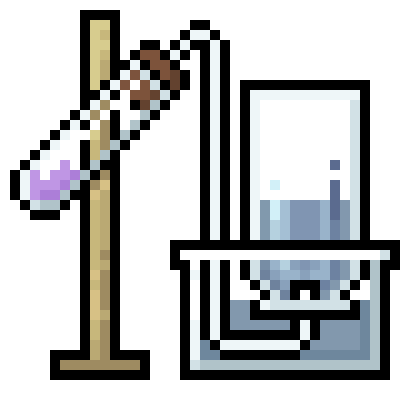
 침대(Bed)
침대(Bed)